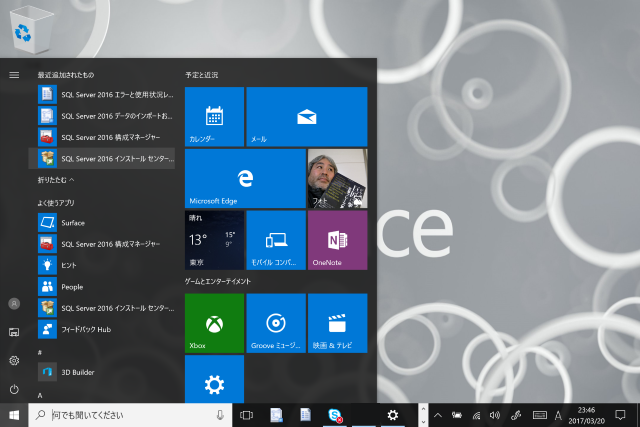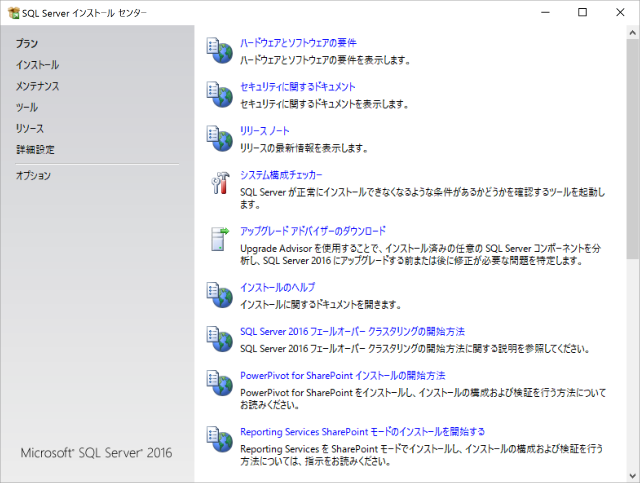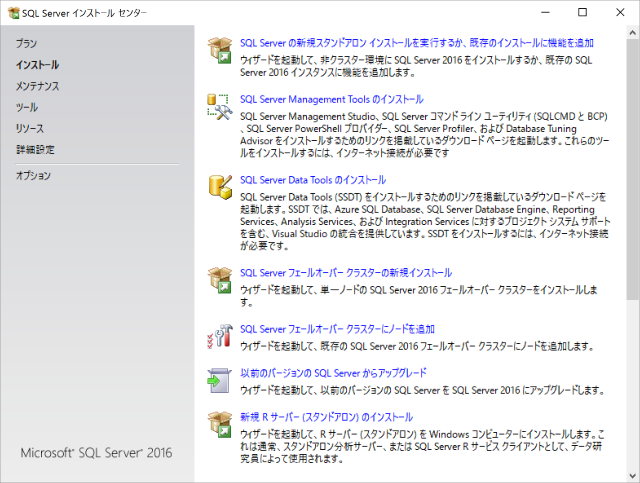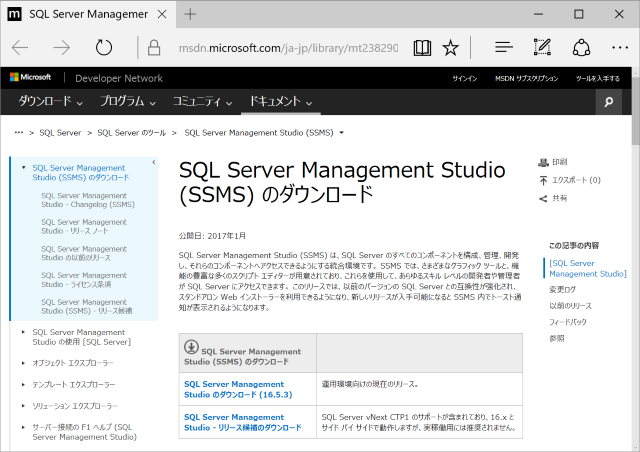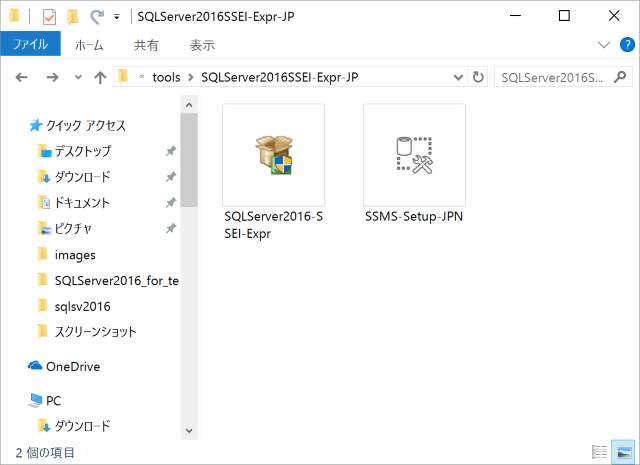| |
| 先生のための SQL Server 2016 |
| |
|
<< Prev |
|
|
|
|
Next >> |
| |
第5回 SQL Server Management Studio
のダウンロード |
|
| |
|
|
|
|
|
| |
SQL Server 2016
がインストールできたら、もうデータベースは稼働している。しかしデータベースの構築は、SQL Server
だけでは扱いにくい。Microsoft SQL Server
には、データベースに接続し、構築、管理をするための便利なツールが用意されている。それが SQL Server Management
Studio だ。
このツールは以前のバージョンの SQL Server からあり、SQL Server 2000
では「クエリアナライザ」と「Enterprise Manager」と呼ばれていた。現在ではこれらの機能が統一され、SQL Server
Management Studio という名称になっている。
SQL Server Management Studio はインストールの形態によっては SQL Server
本体と同時にインストールされることもあるが、個別にインストールするには Windows メニューから「SQL Server 2016
インストールセンター」を開いて行う。 |
|
| |
|
|
|
|
|
| |
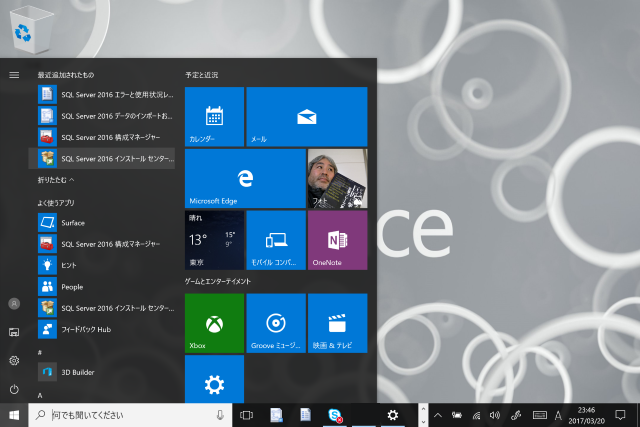 |
|
| |
|
|
|
|
|
| |
SQL Server 2016
インストールセンターを開くと、「プラン」「インストール」「メンテナンス」「ツール」「リソース」「詳細設定」「オプション」のメニュー項目が並んでいる。ここから
SQL Server の様々な追加機能や開発のためのリソースを得ることができる。
ここでは追加機能として SQL Server Management Studio
をインストールしたいので「インストール」の項目をクリックする。 |
|
| |
|
|
|
|
|
| |
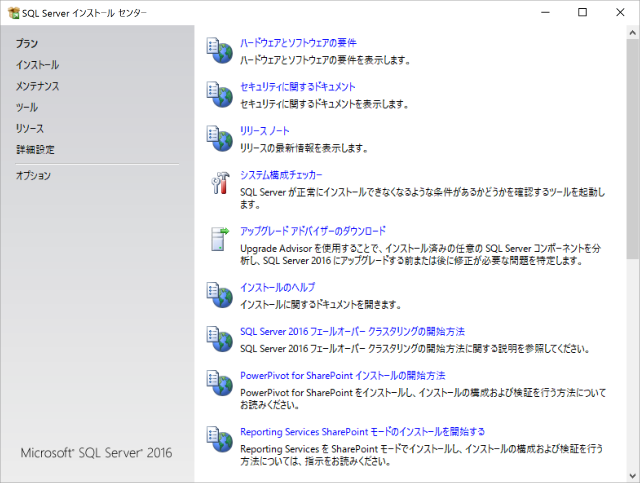 |
|
| |
|
|
|
|
|
| |
「インストール」の項目をクリックすると、2つめに「SQL Server Management Tools
のインストール」の項目がある。これによって SQL Server Management Studio
をはじめとする各種ツールがインストールされる。 |
|
| |
|
|
|
|
|
| |
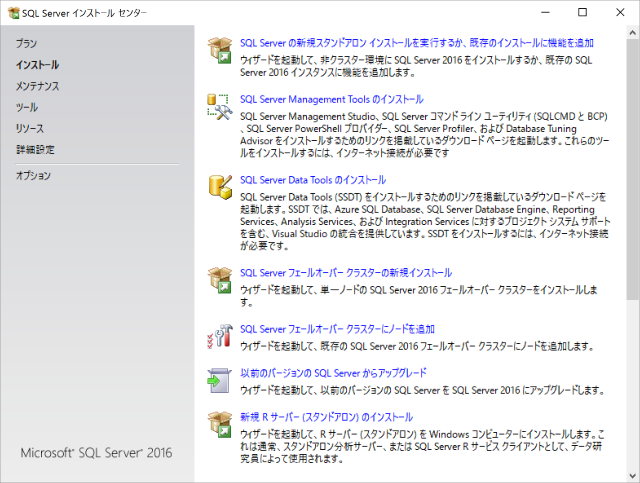 |
|
| |
|
|
|
|
|
| |
ツールのダウンロード先はマイクロソフト社のサイトなので、インターネット接続環境がなければならない。
ブラウザが開き、マイクロソフト社の SQL Server Management Studio (SSMS)
のダウンロードのページが開いた。ここで SQL Server Management Studio のダウンロードのリンクをクリックする。 |
|
| |
|
|
|
|
|
| |
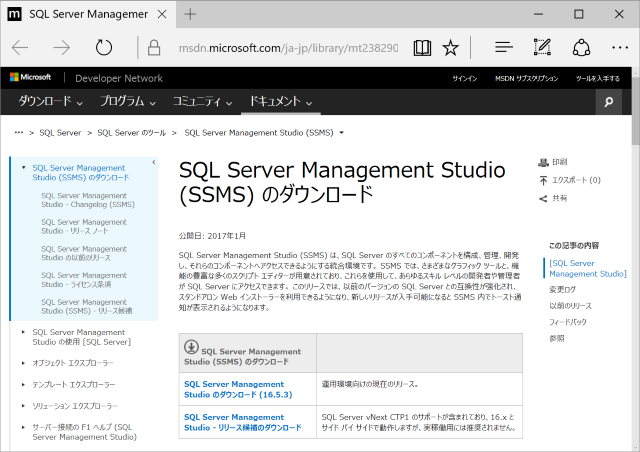 |
|
| |
|
|
|
|
|
| |
適当なフォルダにファイルをダウンロードする。ダウンロードが完了すると、ファイル名 SSMS-Setup-JPN.exe
のファイルが生成するはずだ。 |
|
| |
|
|
|
|
|
|
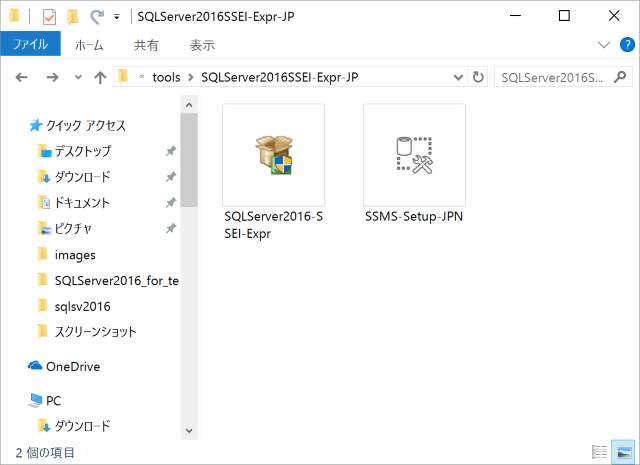 |
|
| |
|
|
|
|
|
| |
|
|
| |
|
|
|
|
|
| |
|
|
| |
|
|
|
|
|